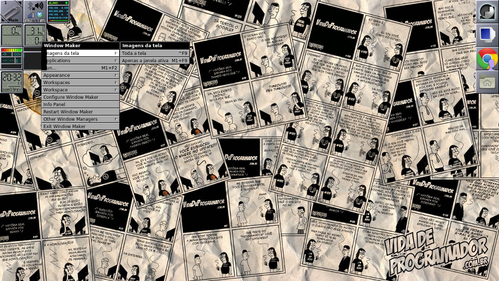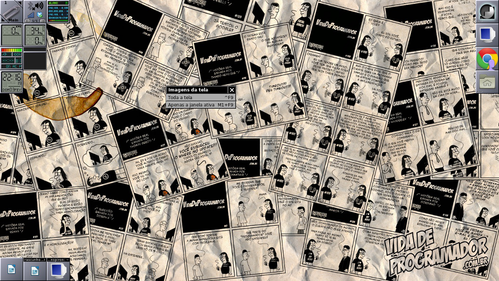Window Maker 0.95.4 no Debian Testing - Instalação, configuração e dicas
Este artigo ensina a compilar, instalar, configurar e personalizar o Window Maker 0.95.4 (lançado em 03/01/2013), usando o Debian Testing como base, mas com o intuito de ser igualmente válido para qualquer distribuição séria e estável.
[ Hits: 54.381 ]
Por: Luís Fernando C. Cavalheiro em 07/02/2013 | Blog: https://github.com/lcavalheiro/
Configuração: Visão geral do Menu de Aplicativos
Você recebe uma área de trabalho com três aplicativos docados para ser muito feliz com isso. Para sua sorte, você tem este artigo.
Observe agora, a próxima imagem: Vocês vão reparar algumas coisas novas:
- Primeiro, temos mais aplicativos docados.
- Segundo, já temos um papel de parede.
- Terceiro, tem um menu ali perto do Clip.
Agora vocês me perguntam: De onde veio esse menu?
Assim como os *box (Fluxbox, Blackbox), o WMaker permite acesso aos seus aplicativos através de um menu suspenso chamado com o botão direito do mouse. Você também pode chamar o menu usando o bom e velho F12.
Para configurar esse menu, basta editar o arquivo: ~/GNUstep/Defaults/WMRootMenu
Porém, a edição desse arquivo, não é tão simples quanto nos *box. Quem estiver acostumado com programação, vai reconhecer rapidamente um array no formato de lista de propriedades, o que pode tornar a edição manual do arquivo uma experiência frustrante.
Uma vírgula ou um parêntese fora do lugar, pode gerar um menu que não funciona, e ao contrário do IceWM, não existe nenhum dispositivo para checar a correção do arquivo.
A solução é abri-lo com um editor de texto e salvar e testar após cada edição. Para resumir a conversa, cada item do menu é definido como uma lista de propriedades separadas por vírgulas e isolado por parênteses.
Por exemplo, se eu planificar o item do meu menu que tira screenshots da janela ativa, é assim:
("Apenas a janela ativa", SHORTCUT, "Mod1+F9", EXEC, "import -border -window $(xdotool getwindowfocus -f) ~/Imagens/$(date --iso- 8601=seconds).png")
Na verdade, o arquivo não é escrito assim, mas cuidadosamente identado. Na forma canônica, como ele está escrito, fica assim:
"Apenas a janela ativa",
p\SHORTCUT,
"Mod1+F9",
EXEC,
"import -border -window $(xdotool getwindowfocus -f) ~/Imagens/$(date --iso-8601=seconds).png"
)
Um item de submenu aparece como uma propriedade do item do menu. Veja o exemplo da minha chamada para tirar screenshots pelo menu, em forma plana:
* Nota: Apesar de não ser o padrão, eu aprecio a forma plana por seu aspecto didático. O WMRootMenu reconhecerá seu menu caso, você o edite completamente em forma plana. Mas em casos de menus muito grandes, isso pode ser um convite à loucura.
Como vocês podem ver, o submenu "Imagens da tela" tem duas propriedades, que no menu do WMaker aparecerão como itens desse submenu. E assim todo o arquivo ~/GNUstep/Defaults/WMRootMenu é organizado, como uma imensa lista.
Algumas regras para a edição do arquivo:
- Qualquer item de texto ou comando que tenha caracteres além dos alfanuméricos deve ser encerrado em aspas;
- A ordem correta de declaração de um item do menu (não de um submenu) é:
- nome do item;
- SHORTCUT (opcional);
- keystroke (opcional);
- EXEC;
- comando.
- SHORTCUT e EXEC são instruções especiais lidas pelo WMaker:
- SHORTCUT entende que a próxima declaração (que deve ser um keystroke) vai ser um atalho de teclado capaz de executar o item tão bem quanto clicar na chamada dele no menu.
- EXEC entende que a próxima declaração (que deve ser um comando) é o comando a ser executado. SHORTCUT deve vir antes de EXEC sempre.
- Para efeitos de SHORTCUT, Mod1 é a tecla Alt, e a Windows key é a Mod4. Control, Shift e Escape também são reconhecidos. Para usar os F1-12, basta digitar F1-12 apropriadamente.
Às vezes é preciso usar o item pelo menu uma vez antes do atalho funcionar, mas isso não é uma regra talhada em pedra. Caso o atalho seja definido, ele aparecerá ao lado do item do menu ao qual ele se refere, como é visível na imagem que abre esta página.
Ainda sobre o menu do WMaker, ele tem outra propriedade interessante. Observe esta imagem: Você pode reparar que o meu submenu de tirar screenshots está solto e fixo em minha área de trabalho, e ao lado do título do submenu, há um botão com um "X" igual ao botão que fecha uma janela.
Na verdade, eu transformei esse submenu em uma janela, que pode ser fechada clicando nesse botão que apareceu. Eu posso reposicionar esse submenu-janela à vontade, mas enquanto ele estiver ativo, eu não consigo chamá-lo pelo menu do botão direito. Para fazer isso, basta clicar com o botão esquerdo sobre o título do submenu que se pretende fixar dessa forma.
Com tantos recursos à disposição, para aqueles que se aventuram a editar o arquivo que define o menu, ainda existe quem queira usar uma GUI para personalizá-lo.
Tudo bem, gosto tem para todo gosto. Use o WPrefs para isso. Abra-o e clique no ícone em destaque na imagem abaixo. Use o método de arrastar-e-soltar para redefinir o menu. Porém, pelo WPrefs não é possível configurar os atalhos de teclado.
2. Instalando o WMaker
3. Instalando Dockapps
4. Pré-configurações antes de iniciá-lo
5. Configuração: WPrefs (parte 1) e autostart
6. Configuração: Visão geral do Menu de Aplicativos
7. Configuração: O Clip e a docagem
8. Configuração: Personalizando o WMaker
9. Palavras finais
WindowMaker forever: instalando o fork -crm no Slackware 13.37
Empacotando Cliente Copy no Slackware - Como ganhar 20 GB de armazenamento em nuvem
Habilitando multilib no Slackware - Atualizado e simplificado
Guia pós-instalação do Slackware - edição 2013
Narrando sessões de RPG de mesa online usando droll e IRC
Otimizando a Distribuição Gentoo
OpenVPN Matriz > Filial com PPTP
Apache 2.0 + PHP + PostgreSQL no Slackware
Excelente artigo Dino! Até me animei a voltar a usar o Window Maker.
Mais um Artigo seu, favoritado.
Eu também gosto de Window Maker, já atualizei o meu
do sabayon e do gentoo.
eu tb tenho um artigo sobre ele:
http://www.vivaolinux.com.br/artigo/Os-bons-tempos-voltaram-Revivendo-e-revisitando-o-WindowMaker/
De fato, é muito leve, o Window Maker inteiro, segundo ví na Internet, tem o tamanho do Konqueror...
é tão leve, que na minha opinião, em computadores novos, atuais, poderia ser usado como interface gráfica em servidores, invés de sem interface gráfica alguma.
Muito bom, parabéns, vou ter que dar uma reconfigurada no WM agora.
Nota 10 mano!
Só uma pergunta, porque aquele Dock se chama CLIP? rsrs
É zueira, não ficou dúvidas. Se eu tivesse acesso a um artigo desse quando iniciei no Slack(2009) e comecei a testar as várias alternativas de WM, talvez tivesse me aprofundado mais no WMaker. Aliás, creio que até o Sr Torvalds, se tivesse um pé no Wmaker ou algum *box, não choraria tanto as mudanças dos ambientes KDE/Gnome.
Parabéns!!!
Luís,
Encontrei um aviso que talvez ocorra com outros também .
Quando aplico: # cd /usr/lib/x86-linux-gnu (sistema 32-bits)
Retorna como arquivo não encontrado. E isso ocorreu no openSUSE e no Slack 14 (pasme!).
-------------
No mais, excelente trabalho.
Tô loko pra testar aqui, ô meu!
* Detalhe: Não sabia que o WM tinha sido criado por brasileiro.
Muito bom saber disso!
Uma coisa curiosa sôbre o Window Maker, ele é Retro, é do tempo da Tela Preta...
houve um tempo que os computadores eram tão pequenos, que as vezes era necessáriodesligar as animações do já levíssimo Window Maker,
quando era muito pesada a aplicação,
era necessário mesmo fechá-lo, ir para "tela preta".
Hoje qualquer micro, mesmo antigo, vai rodá-lo e ele é interessante para quem tem Celeron, Semprom Velho, micro de 256 mega etc...
e não quer ficar sem uma interface gráfica bonita, pq bem configurado, ele é bonito.
Esses dias tinha um aqui que tinha um pc com 128MB de Ram, mas ele preferiu tentar o Slitaz. O Slack com WMaker e midnith comander iria bem.
Excelente tutorial. Anda tomo coragem e testo o WMaker algum dia, rs.
+10!
Mudando de assunto:
[5] Comentário enviado por izaias em 07/02/2013 - 14:31h:
* Detalhe: Não sabia que o WM tinha sido criado por brasileiro.
Muito bom saber disso!
Se não me engano, o mesmo Alfredo Kojima também desenvolveu o Synaptic. Na época era um front-end para o APT do saudoso Conectiva Linux (que usava pacotes RPM), agora, um pacote indispensável em distros deb.
[8] Comentário enviado por leandro em 07/02/2013 - 15:58h:
[...]Só não entendo a atitude de certas pessoas invejosas de rebaixarem a nota de um artigo deste porte. E o pior: nem tem a coragem de comentar e dizer o porque da nota[...].
Ou por sacanagem(mais provável), ou porque a opção padrão é "8", mas convenhamos que tem de ser de Q.I. bem limitado pra usar essa última como desculpa.
Pinguins, deixem a inferioridade com quem habita com ela. rsrs
Isto nao tira o brilho e importancia do artigo.
---------------------------------
Instalei com sucesso no Slack!
Desculpem a falta de acentuacao, ainda nao configurei o teclado.
Mas isso vou deixar pra mais tarde.
Depois que estiver pronto, posto uma screenshot.
Gente, obrigado pelos elogios. Este artigo consumiu um bom tempo porque a proposta é que tudo fosse instalado por compilação, e eu me vi obrigado a ficar resolvendo os detalhezinhos de biblioteca ausente, e coisas do tipo. Lembrem-se: eu não sou acostumado com um sistema pelado para compilação como o Debian, mas nada que muita pesquisa e algum bom senso não resolvesse.
E por que compilação? Simples, porque sempre há quem prefira o bleeding edge. Funcionalmente há poucas diferenças entre o WMaker 0.95.2 (versão nos repositórios do Debian) e o 0.95.4. Outra coisa: talvez alguém se aventurasse a compilar o WMaker por conta própria e então esbarrasse no problema daquela biblioteca. E há ainda aquela questão: os mais jovens não conhecem o WMaker. Ainda que exista um refisefuquis do MS Ubuntu baseado no WMaker (disponível em http://wmlive.sourceforge.net/)...
Vamos agora às respostas específicas:
Izaías, realmente o criador do WMaker foi um brasileiro, mas o Alfredo se afastou para cuidar especificamente do Synaptic. Hoje em dia quem toca o WMaker pra frente é outro brasileiro, Carlos R. Mafra (por isso o nome do fork, -crm). Quando ao comando cd que você comentou, eu realmente não testei este artigo (ainda) no Slackware, e - dura e triste verdade - a maioria dos amigos por aqui prefere distros Debian-like, nas quais o diretório certamente existirá.
Sobre a acentuação, aquela dica do arquivo 90-keyboard-layout.conf funciona em qualquer distro que use o X.Org, e em qualquer interface gráfica.
Leandro, se o Synaptic é indispensável eu não sei. Prefiro o dselect.
Próximo assunto: Midnight Commander ou netiqueta?
Vou fazer um comentário mais longo sobre este teu excelente artigo, eu gostei do wallpaper, não sabia que você lia André Noel é um dos melhores sites de piada que ainda se pode ler, outra você colocou meu nome ali vou querer direitos autorais é claro (pelo nome arhhhg),
Eu já sabia boa parte que você escreveu, uns 2/3 por ai +/-. Será com certeza muito útil para quem for se aventurar com o WM, si bem que agora vai estar todo mastigadinho aqui.
Este teu vicio por Gnome é impressionante, ao contrario eu já gosto mais da queles temas mais quadrados do tempo do Ariri Pistola, não sei porque mais é interessante alguém como eu gostar disso, vai ver porque minha primeira imagem de um OS foi assim. Enfim eu acho WM foi feito para ser customizado se não ele não ia ser tão robusto certo? Não é porque ele e velho (Sua resposta). Eu sei que ele é velho foi um piada né shuahsuahushaush.
[12] Comentário enviado por lcavalheiro em 07/02/2013 - 17:15h:
Próximo assunto: Midnight Commander ou netiqueta?
aiaiai. Que tal fazer netiqueta e mandar para todos os tópicos em caps shauhsuhasuhuahs...
Bom agora vou tomar um café. (Hihihi)
[13] Comentário enviado por Arthur_Hoch em 07/02/2013 - 17:46h:
Vou fazer um comentário mais longo sobre este teu excelente artigo, eu gostei do wallpaper, não sabia que você lia André Noel é um dos melhores sites de piada que ainda se pode ler, outra você colocou meu nome ali vou querer direitos autorais é claro (pelo nome arhhhg),
Não leio apenas o Vida de Programador, leio também o Vida de Suporte. Ainda espero o dia em que eles vão se juntar para uma produção especial: Alonso x Gérson.
Particularmente eu odeio o GNOME, mas adoro os temas GTK (que na verdade foram desenvolvidos para o Gimp). Mas eu trabalho com o que eu tenho em mãos, e no Debian isso significa GNOME...
[12] Comentário enviado por lcavalheiro em 07/02/2013 - 17:15h:
Próximo assunto: Midnight Commander ou netiqueta?
aiaiai. Que tal fazer netiqueta e mandar para todos os tópicos em caps shauhsuhasuhuahs...
Na verdade, a idéia é mandar para os tópicos com perguntas óbvias, que um STFW poderia resolver facilmente. A netiqueta considera perguntas como "como instalar o Google Chrome no MS Ubuntu", óbvias demais, uma falta de decoro, e autoriza a chuva de coices e patadas.
Você no café e eu no mate aqui.
[12] Comentário enviado por lcavalheiro em 07/02/2013 - 17:15h:
Próximo assunto: Midnight Commander ou netiqueta?
Que tal a dobradinha " Midnight Commander + mcedit"?
Obs.: escrevendo já do Wmaker-0.95.3:-)
Midnight Commander + mcedit, essa é uma boa pedida.
Totalmente off-topic... mas é interessante como artigos como estes convocam todos os dinos de suas tocas ;-)
Ótimo artigo.
Velho, diz àê, o que tu acha do Mate [http://mate-desktop.org/]?
Nota 10 pelo seu artigo. Já usei muito o wmaker por anos, gosto muito dele, mas hoje em dia estou usando o desktop xfce4, primeiro foi pelo slackware, agora estou pelo xubuntu pra variar um pouco o visual. Meus ambiente gráfico preferido é o Window Maker e Xfce4.
Nota: Se usar o wmaker evite executar aplicaçãoes feita pra KDE4 ou Gnome, pois senão todo desempenho e leveza oferecido pelo mesmo vai embora, já que será carregado um monte de libs deste ambiente podendo ficar até mais pesado do que a execução completa destes ambientes caso você não tenha um computador bem potente.
Excelente artigo!
O WMaker é uma das poucas interfaces gráficas que ainda não testei...
Favoritado..
[18] Comentário enviado por Jvek em 07/02/2013 - 21:36h:
Ótimo artigo.
Velho, diz àê, o que tu acha do Mate [http://mate-desktop.org/]?
O único mate que eu gosto é a erva verde que vai dentro da cuia ;-)
O legal do Linux é quem cada um pode usar o que gosta,isso é Liberdade.
Como eu falei, como o Cavalheiro, eu gosto de Window Maker, já por exemplo,
o GNOME3 não me vai! rsrsrs, gosto dos aplicativos de GNOME, mas a interface gráfica do GNOME novo, não.
já o MATE eu gosto muito.
Veja como Linux tem para todos os gostos!
A nota do Artigo não foi rebaixada, ela tá 10!
Nunca usei... sou relativamente novo no Linux e a minha primeira distro foi Ubuntu. Mas vendo este artigo eu fiquei com vontade de testar. Até instalalei no Lubuntu! mas achei estranho... falta de costume mesmo. Mesmo assim, o artigo é excelente. Nota 10 e favoritado.
[24] Comentário enviado por xerxeslins em 08/02/2013 - 16:40h:
Nunca usei... sou relativamente novo no Linux e a minha primeira distro foi Ubuntu. Mas vendo este artigo eu fiquei com vontade de testar. Até instalalei no Lubuntu! mas achei estranho... falta de costume mesmo. Mesmo assim, o artigo é excelente. Nota 10 e favoritado.
Então... Depois que eu vi um refisefuquis do MS Ubuntu que era um LiveCD com o WMaker, não existe a desculpa da idade. O WMaker é pra todo mundo, não apenas pros arcaicos, mezozóicos e contemporâneos do surgimento da vida na terra ;-)
Ah, e pelo menos em idade você é mais velho que eu, então...
Vocês, que têm 30 anos ou menos, são crianças (rsrsr).
E quanto ao artigo, nunca antes tinha entendido como funcionava esse tal de WMaker.
Agora, após ler o artigo, sei o que ele é, o que ele faz e como ele faz.
Muito bom!
Até estou me animando a experimentar, mas sem compilação.
---
Instalei aqui no 13.04 alpha e recebi aquela janela com os três ladrilhos e já com um wallpaper do Debian.
Agora vou ver se brinco com ele no Carnaval.
...no meu caso, fui testar em um VM mais ao chegar no determinado passo,
[b]./configure --prefix=/usr --enable-modelock --enable-xinerama --enable-silent-rules --enable-xrandr[/b]
ele me retorna:
[i]checking for fontconfig library... ./configure: line 13574: fontconfig: command not found
not found
./configure: line 13589: xft: command not found
checking for xft-config... no
checking for the Xft2 library... not found
ERROR!!! libXft2 is not installed or could not be found.
Xft2 is a requirement for building Window Maker.
Please install it (along with fontconfig) before continuing.
mcnd2@debian:~/WindowMaker-0.95.4$[/i]
O pacote libxft2 já está instalado !???
===============
"Quando aplico: # cd /usr/lib/x86-linux-gnu (sistema 32-bits)
Retorna como arquivo não encontrado"
Igual ao resultado do @izaias.
O que fiz foi criar o diretório, rS! não sei se vale mas...
[27] Comentário enviado por mcnd2 em 09/02/2013 - 17:03h:
...no meu caso, fui testar em um VM mais ao chegar no determinado passo,
[b]./configure --prefix=/usr --enable-modelock --enable-xinerama --enable-silent-rules --enable-xrandr[/b]
ele me retorna:
[i]checking for fontconfig library... ./configure: line 13574: fontconfig: command not found
not found
./configure: line 13589: xft: command not found
checking for xft-config... no
checking for the Xft2 library... not found
ERROR!!! libXft2 is not installed or could not be found.
Xft2 is a requirement for building Window Maker.
Please install it (along with fontconfig) before continuing.
mcnd2@debian:~/WindowMaker-0.95.4$[/i]
O pacote libxft2 já está instalado !???
===============
"Quando aplico: # cd /usr/lib/x86-linux-gnu (sistema 32-bits)
Retorna como arquivo não encontrado"
Igual ao resultado do @izaias.
O que fiz foi criar o diretório, rS! não sei se vale mas...
Qual distro você usa?
EDIT: um atalho. Descobre onde no seu computador está a libXmu.so.6.2.0 e cria a ligação simbólica sugerida no link apontando para o mesmo diretório. Por exemplo, vamos supor que libXmu.so.6.2.0 esteja em /etc/pqp/instalacaodemerda/todacagada/libXmu.so.6.2.0. Crie o vínculo simbólico sugerido no artigo no mesmo diretório /etc/pqp/instalacaodemerda/todacagada/
Talvez não seja o melhor lugar para comentar mas... alguém aí conhece e faz uso diário do Awesome (no debian o pacote é awesome e awesome-extra)?
[30] Comentário enviado por thadeu em 13/02/2013 - 17:05h:
Talvez não seja o melhor lugar para comentar mas... alguém aí conhece e faz uso diário do Awesome (no debian o pacote é awesome e awesome-extra)?
O que é o Awesome?
WMaker testado e aprovado!
É a interface mais leve que já usei.
Tudo configurado e funcionado à toda!
---------
Uma coisa, cada interface tem sua característica própria.
Não adianta querer suplantar aquilo que veio para ser leve, prático e rápido.
O WMaker é assim!
[32] Comentário enviado por izaias em 15/02/2013 - 20:33h:
WMaker testado e aprovado!
É a interface mais leve que já usei.
Tudo configurado e funcionado à toda!
---------
Uma coisa, cada interface tem sua característica própria.
Não adianta querer suplantar aquilo que veio para ser leve, prático e rápido.
O WMaker é assim!
O WMaker é uma das interfaces mais leves que existem. Mais leve que ele, só o Blackbox (o pai de todos os *box) ou o próprio Midnight Commander (que funciona superbem como interface). Não é estranho você colocar o WMaker à toda e se ver usando menos de 1% da RAM com ele.
Nostálgico!!!!!
Muito bom o artigo, parabéns.
Muito legal o artigo! Estou tentando replicar aqui, no Ubuntu. Uma dúvida: Onde consigo os dockapps já compilados? Não estou dando sorte tentando compilá-los na mão...
[35] Comentário enviado por harlleysathler em 23/02/2013 - 20:09h:
Muito legal o artigo! Estou tentando replicar aqui, no Ubuntu. Uma dúvida: Onde consigo os dockapps já compilados? Não estou dando sorte tentando compilá-los na mão...
Como o MS Ubuntu é na verdade um Debian Sid modificado, existem já alguns (mas não todos) dockapps já empacotados e disponíveis nos repositórios da distro. Pesquise pelo nome do dockapp em http://packages.ubuntu.com.
Para aqueles que não sabem o NeXT Step (de onde saiu o OpenSTEP e a inspiração para o WMaker) foi a base para o desenvolvimento do Acqua (OSX). A NeXT foi a empresa que Jobs fundou após deixar a Apple e que alguns anos depois foi comprada pela mesma e que fez com que Jobs retornasse a ela. O OSX é inteiramente inspirado no NeXT e não no System 7 (MacOS Classico) como mta gente pensava que fosse. Quem ja teve a oportunidade de usar o Rhapsody DR2 pode perceber que a GUI é o OpenSTEP com a carinha do OS Classico.
Atualização: no Debian 7 não precisa comentar o arquivo $HOME/.xinputrc, já que o sistema não o usa mais.
Atualização: é possível usar um gerenciador de composições com o Window Maker. Experimente o compton.
Muito bom o artigo!
Usei o WindowMaker por muitos anos num pentium(100\133\166Mhz) que eu tinha. Inclusive o PC foi pro lixo com ele instalado num debian sarge.
Muito leve, sem frescuras e os docks eram seu diferencial...
Infelizmente, depois do abandono do Alfredo Kojima a interface ficou parada no tempo, e talvez essa equipe que retomou o projeto deveria realmente repensar a interface.
Talvez, uma evolução sem gambiarras da interface aqua(originada do NextStep inspiração do WM) seria bem vinda.
Com certeza se fosse feito um esforço nesse sentido eu voltaria à usa-lo como padrão...
Utilizo um iMAC no meu dia a dia(com o mavericks), mas considero o linux ainda muito mais versátil em termos de sistema operacional.
Minha carência hoje no linux é a interface gráfica, que depois do kde 3 e gnome clássico não consegui me adaptar a nenhuma inteiramente.
De qualquer forma, sinto saudades dos sábados operando meu debian pelo WindowMaker e ajudando os novatos e compartilhando as experiências nos fóruns de linux pela internet.
Parabéns.
[41] Comentário enviado por edersonhonorato em 01/02/2014 - 13:14h:
Muito bom o artigo!
Usei o WindowMaker por muitos anos num pentium(100\133\166Mhz) que eu tinha. Inclusive o PC foi pro lixo com ele instalado num debian sarge.
Muito leve, sem frescuras e os docks eram seu diferencial...
Infelizmente, depois do abandono do Alfredo Kojima a interface ficou parada no tempo, e talvez essa equipe que retomou o projeto deveria realmente repensar a interface.
Talvez, uma evolução sem gambiarras da interface aqua(originada do NextStep inspiração do WM) seria bem vinda.
Com certeza se fosse feito um esforço nesse sentido eu voltaria à usa-lo como padrão...
Utilizo um iMAC no meu dia a dia(com o mavericks), mas considero o linux ainda muito mais versátil em termos de sistema operacional.
Minha carência hoje no linux é a interface gráfica, que depois do kde 3 e gnome clássico não consegui me adaptar a nenhuma inteiramente.
De qualquer forma, sinto saudades dos sábados operando meu debian pelo WindowMaker e ajudando os novatos e compartilhando as experiências nos fóruns de linux pela internet.
Parabéns.
Eu ainda uso muito o WM, justamente por ele me lembrar meus primeiros dias no GNU / Linux. Eu lembro como o Slack 4.0 ia redondinho em qualquer máquina com WM...
Esse artigo seu é muito útil. ajuda a configurar WindowMaker, em qualquer distro.
Também uso, acho prático, leve, bonito e eficiente.
em micros novos, atuais, nem precisa se preucupar com a RAM e ainda dá para usar o máximo de cores e as
animações.
ele inteiro, é do tamanho do Konqueror.
Window Maker é fantástico, pena que muitos Iniciantes em Linux não conhecem.
Por que será que não consigo abrir o WM numa resolução maior que 1024x768? Apesar dos outros gerenciadores de janela estarem configurados para resoluções maiores.
[44] Comentário enviado por gongo.soco em 28/11/2014 - 08:53h:
Por que será que não consigo abrir o WM numa resolução maior que 1024x768? Apesar dos outros gerenciadores de janela estarem configurados para resoluções maiores.
Como está seu xorg.conf (ou um arquivo qualquer que você tenha para configurar o vídeo sob o xorg)? O WM não possui nenhum meio gráfico pra fazer a configuração da resolução. Então você precisa configurá-la corretamente no xorg OU configurá-la on the fly via xrandr
Excelente artigo. Adoro o WMaker. Só estou apanhando para colocar as opções de Reiniciar e Desligar no menu, para qualquer usuário.
Usei essa dica para gerar o menu : wmgenmenu > $HOME/GNUstep/Defaults/WMRootMenu ! Sensacional! Apesar do Menu sair em inglês, é bem simples de colocar tudo em português.
Resolvi o problema do Shutdown/Reboot instalando o dockapp wmshutdown !
Patrocínio
Destaques
Artigos
Instalar e Configurar o Slackware Linux em 2025
Como configurar os repositórios do apt no Debian 12 em 2025
Passkeys: A Evolução da Autenticação Digital
Instalação de distro Linux em computadores, netbooks, etc, em rede com o Clonezilla
Dicas
Configurando o Conky para iniciar corretamente no sistema
3 configurações básicas que podem melhorar muito a sua edição pelo editor nano
Como colorir os logs do terminal com ccze
Instalação Microsoft Edge no Linux Mint 22
Como configurar posicionamento e movimento de janelas no Lubuntu (Openbox) com atalhos de teclado
Tópicos
Jogando com Proton no LInux (0)
Ingress NGINX Controller CVSS base score of 9.8 (4)
Impossível corrigir problemas, você manteve (hold) pacotes quebrados. (2)
Top 10 do mês
-

Xerxes
1° lugar - 74.905 pts -

Fábio Berbert de Paula
2° lugar - 53.305 pts -

Buckminster
3° lugar - 18.274 pts -

Mauricio Ferrari
4° lugar - 17.687 pts -

Daniel Lara Souza
5° lugar - 15.431 pts -

Alberto Federman Neto.
6° lugar - 15.152 pts -

Diego Mendes Rodrigues
7° lugar - 14.724 pts -

edps
8° lugar - 13.652 pts -

Alessandro de Oliveira Faria (A.K.A. CABELO)
9° lugar - 12.050 pts -

Andre (pinduvoz)
10° lugar - 11.854 pts